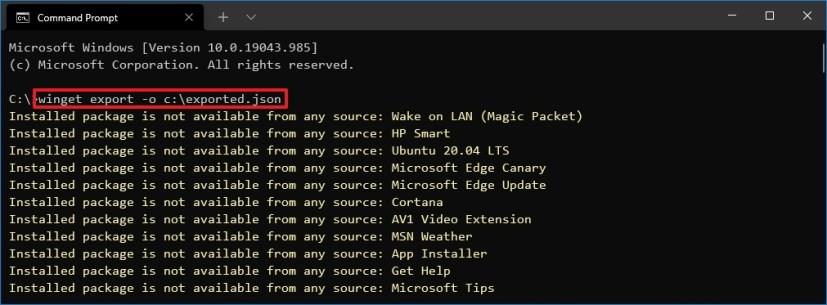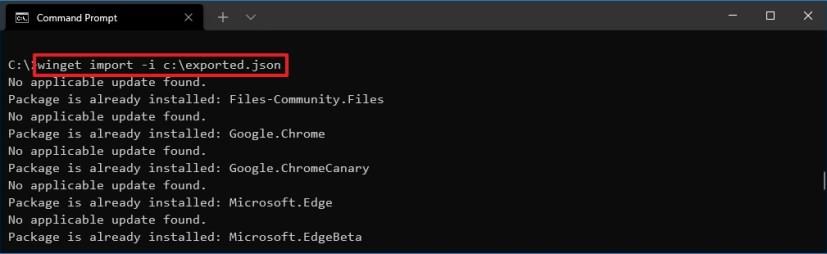Narzędzie wiersza polecenia Menedżera pakietów systemu Windows (winget) zawiera opcje „eksportuj” i „importuj”, aby utworzyć listę aplikacji zainstalowanych na komputerze do pliku JSON, którego można następnie użyć do zainstalowania tych aplikacji w nowej konfiguracji lub inne urządzenie luzem.
W systemie Windows 11 oraz Windows 10 winget to narzędzie, które pozwala zaoszczędzić czas i frustrację, automatyzując proces wyszukiwania, pobierania, instalowania, aktualizowania i konfigurowania oprogramowania na komputerze.
W tym przewodniku dowiesz się, jak używać narzędzia Menedżer pakietów systemu Windows do eksportowania i importowania aplikacji w systemach Windows 10 i 11.
Eksportuj aplikacje za pomocą polecenia winget
Aby wyeksportować listę zainstalowanych aplikacji za pomocą polecenia winget w systemie Windows 11 , wykonaj następujące czynności:
-
Otwórz Start .
-
Wyszukaj Wiersz polecenia , kliknij prawym przyciskiem myszy górny wynik i wybierz opcję Uruchom jako administrator .
-
Wpisz następujące polecenie, aby użyć winget do wyeksportowania zainstalowanych aplikacji do pliku JSON i naciśnij Enter :
Winget export -o PATH\TO\EXPORT.JSON
W poleceniu zastąp PATH\TO\EXPORT.JSON jako ścieżkę i nazwę pliku, aby wyeksportować listę zainstalowanych aplikacji. Możesz również dołączyć --include-versionsopcję na końcu polecenia, aby uwzględnić wersję aplikacji, którą chcesz zaimportować. Ten przykład eksportuje zainstalowane aplikacje do pliku exported.json:
winget export -o C:\files\exported.json
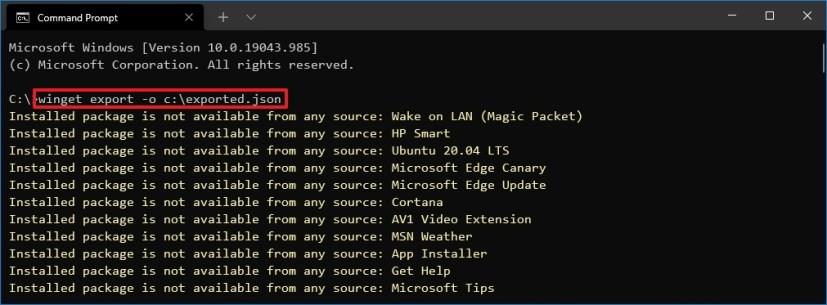
Po wykonaniu tych kroków polecenie utworzy listę w pliku JSON zawierającą wszystkie aplikacje zainstalowane na komputerze, której można następnie użyć do zbiorczego zainstalowania tych samych aplikacji w nowej instalacji systemu Windows lub na innym urządzeniu. Jednak polecenie wyeksportuje tylko te dostępne aplikacje w repozytorium Menedżera pakietów systemu Windows. Aplikacje ze sklepu Microsoft Store lub źródeł innych firm nie zostaną wyeksportowane za pomocą tego polecenia.
Importuj aplikacje za pomocą polecenia winget
Aby użyć polecenia winget do importowania aplikacji z pliku JSON w systemie Windows 11 lub 10, wykonaj następujące czynności:
-
Otwórz Start .
-
Wyszukaj Wiersz polecenia , kliknij prawym przyciskiem myszy górny wynik i wybierz opcję Uruchom jako administrator .
-
Wpisz następujące polecenie, aby użyć winget do importowania aplikacji z pliku JSON i naciśnij Enter :
import winget -i PATH\TO\IMPORT.JSON
W poleceniu zastąp PATH\TO\IMPORT.JSON dla ścieżki i nazwy pliku, który zawiera wyeksportowane informacje. Możesz także dołączyć --ignore-versionsopcję na końcu polecenia, aby zainstalować najnowszą wersję aplikacji. Ten przykład importuje i instaluje aplikacje wymienione w pliku exported.json:
import winget -i C:\files\exported.json
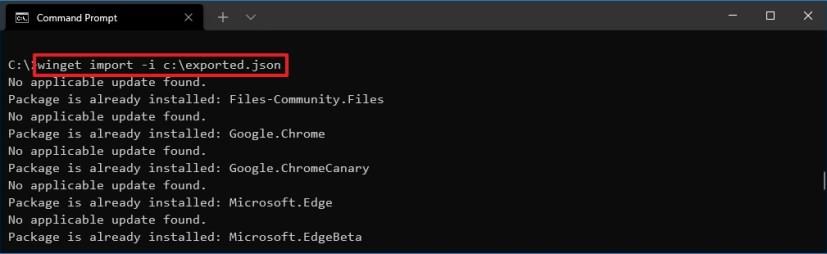
Po wykonaniu kroków polecenie automatycznie sprawdzi listę, pobierze i zainstaluje wszystkie aplikacje. Jeśli aplikacja jest już zainstalowana, polecenie pominie instalację i przejdzie do reszty listy JSON.